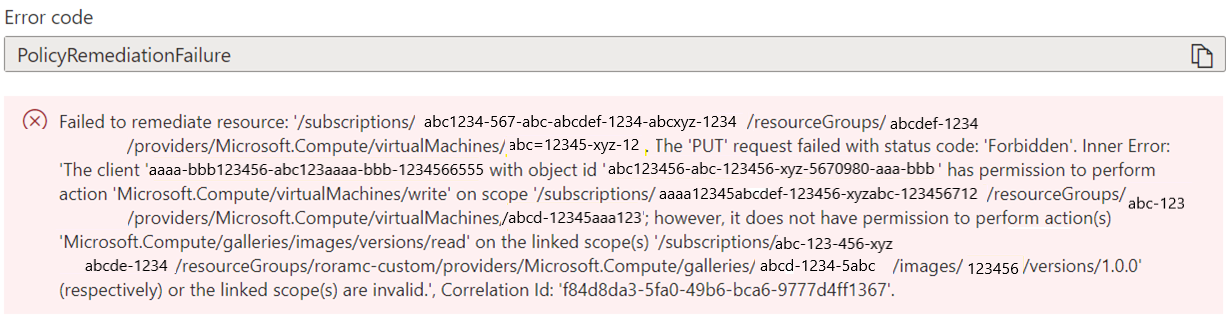Nuta
Dostęp do tej strony wymaga autoryzacji. Możesz spróbować się zalogować lub zmienić katalog.
Dostęp do tej strony wymaga autoryzacji. Możesz spróbować zmienić katalogi.
W tym artykule opisano błędy, które mogą wystąpić podczas wdrażania lub używania usługi Azure Update Manager, jak je rozwiązać, oraz znane problemy i ograniczenia zaplanowanego stosowania poprawek.
Ogólne wskazówki dotyczące rozwiązywania problemów
Poniższe informacje dotyczące rozwiązywania problemów dotyczą maszyn wirtualnych platformy Azure związanych z rozszerzeniem poprawki na maszynach z systemami Windows i Linux.
Maszyna wirtualna z systemem Linux
Aby sprawdzić, czy agent maszyny wirtualnej platformy Azure jest uruchomiony i wyzwolił odpowiednie akcje na maszynie, oraz aby sprawdzić numer sekwencji dla żądania automatycznego stosowania poprawek, sprawdź dziennik agenta w pliku /var/log/waagent.log. Każde żądanie automatycznego stosowania poprawek ma unikatowy numer sekwencji skojarzony z nim na maszynie. Wyszukaj dziennik podobny do 2021-01-20T16:57:00.607529Z INFO ExtHandler.
Katalog pakietów rozszerzenia to /var/lib/waagent/Microsoft.CPlat.Core.LinuxPatchExtension-<version>. Podfolder /status zawiera plik <sequence number>.status. Zawiera krótki opis akcji wykonywanych podczas pojedynczego żądania automatycznego stosowania poprawek i stanu. Zawiera również krótką listę błędów, które wystąpiły podczas aktualizacji.
Aby przejrzeć dzienniki związane ze wszystkimi akcjami wykonanymi przez rozszerzenie, przejdź do strony /var/log/azure/Microsoft.CPlat.Core.LinuxPatchExtension/. Ten folder zawiera następujące interesujące pliki dziennika:
-
<seq number>.core.log: ten plik zawiera informacje związane z akcjami poprawki. Informacje obejmują poprawki ocenione i zainstalowane na maszynie wraz z wszelkimi problemami napotkanymi w procesie. -
<Date and Time>_<Handler action>.ext.log: Otoka powyżej akcji poprawki służy do zarządzania rozszerzeniem i wywoływania określonej operacji stosowania poprawek. Ten dziennik zawiera informacje o obwolucie. W przypadku automatycznego stosowania poprawek plik zawiera informacje na temat tego,<Date and Time>_Enable.ext.logczy wywołano określoną operację stosowania poprawek.
Maszyna wirtualna z systemem Windows
Aby sprawdzić, czy agent maszyny wirtualnej jest uruchomiony i uruchomił odpowiednie działania na maszynie, oraz sprawdzić numer sekwencji dla żądania automatycznego stosowania poprawek, sprawdź dziennik agenta w pliku C:\WindowsAzure\Logs\AggregateStatus. Katalog pakietów rozszerzenia to C:\Packages\Plugins\Microsoft.CPlat.Core.WindowsPatchExtension<version>.
Aby przejrzeć dzienniki związane ze wszystkimi akcjami wykonanymi przez rozszerzenie, przejdź do strony C:\WindowsAzure\Logs\Plugins\Microsoft.CPlat.Core.WindowsPatchExtension<version>. Ten folder zawiera następujące interesujące pliki dziennika:
-
WindowsUpdateExtension.log: ten plik zawiera informacje związane z akcjami poprawki. Informacje obejmują poprawki ocenione i zainstalowane na maszynie wraz z wszelkimi problemami napotkanymi w procesie. -
CommandExecution.log: Nakładka nad działaniem poprawki służy do zarządzania rozszerzeniem i wywoływania określonej operacji poprawki. Ten dziennik zawiera informacje o obwolucie. W przypadku automatycznego stosowania poprawek dziennik zawiera informacje na temat tego, czy została wywołana określona operacja stosowania poprawek.
Ocena okresowa nie jest skonfigurowana prawidłowo
Kwestia
Ocena okresowa nie jest prawidłowo skonfigurowana podczas tworzenia zasobów dla wyspecjalizowanych, migrowanych i przywróconych maszyn wirtualnych.
Przyczyna
Projekt bieżących zasad modyfikacji ma wpływ na ocenę. Po utworzeniu zasobu polityka pokazuje te zasoby jako niezgodne na kokpicie zgodności.
Rozwiązanie
Uruchom zadanie korygowania dla nowo utworzonych zasobów. Aby uzyskać więcej informacji, zobacz Korygowanie niezgodnych zasobów za pomocą usługi Azure Policy.
Wymagania wstępne dotyczące zaplanowanego stosowania poprawek nie są ustawione poprawnie
Kwestia
Jeśli używasz zasad aktualizacji cyklicznych za pomocą Azure Update Manager i ustawiasz wymagania wstępne dla planowania cyklicznych aktualizacji dotyczących maszyn wirtualnych platformy Azure podczas tworzenia zasobów dla maszyn wirtualnych: wyspecjalizowanych, uogólnionych, migrowanych i przywróconych:
- Wymagania wstępne dotyczące zaplanowanego stosowania poprawek nie są ustawione poprawnie.
- Harmonogramy nie są dołączone.
Przyczyna
Projekt reguły Deploy If Not Exists ma wpływ na zaplanowane wdrażanie poprawek. Po utworzeniu zasobu polityka pokazuje te zasoby jako niezgodne na panelu zgodności.
Rozwiązanie
Uruchom zadanie korygowania dla nowo utworzonych zasobów. Aby uzyskać więcej informacji, zobacz Korygowanie niezgodnych zasobów za pomocą usługi Azure Policy.
Zadania korygowania zasad kończą się niepowodzeniem dla obrazów
Kwestia
Zadania korygowania zasad kończą się niepowodzeniem w przypadku obrazów galerii i obrazów z zaszyfrowanymi dyskami. Istnieją niepowodzenia w korygowaniu maszyn wirtualnych, które mają odwołanie do obrazu galeryjnego w trybie VM. Tożsamość zarządzana wymaga uprawnień do odczytu obrazu galerii i obecnie nie jest częścią roli Współautor maszyny wirtualnej.
Przyczyna
Rola Współautor maszyny wirtualnej nie ma wystarczających uprawnień.
Rozwiązanie
W przypadku wszystkich nowych przypisań ostatnia zmiana przyznaje rolę Współautor do utworzonej tożsamości zarządzanej na potrzeby zadań korygowania.
Jeśli występują błędy zadań korygowania dla wszystkich poprzednich przypisań, zalecamy ręczne przyznanie roli współautora tożsamości zarządzanej, wykonując kroki opisane w temacie Udzielanie uprawnień tożsamości zarządzanej za pomocą zdefiniowanych ról.
W scenariuszach, w których rola Współautora nie działa, gdy powiązane zasoby (obraz galerii lub dysk) znajdują się w innej grupie zasobów lub subskrypcji, ręcznie przypisz tożsamości zarządzanej odpowiednie role i uprawnienia w zakresie, aby umożliwić działania naprawcze. Wykonaj kroki opisane w temacie Udzielanie uprawnień tożsamości zarządzanej za pomocą zdefiniowanych ról.
Nie można wygenerować okresowej oceny dla serwerów z obsługą usługi Azure Arc
Kwestia
Subskrypcje, w których są dołączone serwery z obsługą usługi Azure Arc, nie generują danych oceny.
Przyczyna
Subskrypcje nie są zarejestrowane u odpowiedniego dostawcy zasobów.
Rozwiązanie
Upewnij się, że subskrypcje serwera z obsługą usługi Azure Arc są rejestrowane u dostawcy zasobów Microsoft.Compute, aby okresowe dane oceny były generowane okresowo zgodnie z oczekiwaniami. Dowiedz się więcej.
Konfiguracja konserwacji nie jest stosowana podczas przenoszenia maszyny wirtualnej
Kwestia
Po przeniesieniu maszyny wirtualnej do innej subskrypcji lub grupy zasobów zaplanowana konfiguracja konserwacji skojarzona z maszyną wirtualną nie jest uruchomiona.
Przyczyna
Konfiguracje konserwacji nie obsługują obecnie przenoszenia przypisanych zasobów między grupami zasobów lub subskrypcjami.
Rozwiązanie
Aby obejść ten problem, wykonaj następujące kroki dla zasobu, który chcesz przenieść.
Jeśli używasz static zakresu:
- Usuń przypisanie zasobu.
- Przenieś zasób do innej grupy zasobów lub subskrypcji.
- Utwórz ponownie przydział zasobów.
Jeśli używasz dynamic zakresu:
- Zainicjować lub zaczekać na następne zaplanowane uruchomienie. Ta akcja powoduje wyświetlenie monitu systemu o całkowite usunięcie przypisania, aby można było wykonać kolejne kroki.
- Przenieś zasób do innej grupy zasobów lub subskrypcji.
- Utwórz ponownie przydział zasobów.
Jeśli pominięto którykolwiek z kroków, przenieś zasób do poprzedniej grupy zasobów lub identyfikatora subskrypcji, a następnie ponów próbę wykonania kroków.
Uwaga
Jeśli grupa zasobów zostanie usunięta, utwórz ją ponownie o tej samej nazwie. Jeśli identyfikator subskrypcji zostanie usunięty, skontaktuj się z zespołem pomocy technicznej w celu ograniczenia ryzyka.
Nie można zmienić orkiestracji poprawek z automatycznej na manualną
Kwestia
Chcesz upewnić się, że klient Windows Update nie zainstaluje poprawek w wystąpieniu systemu Windows Server, tak więc chcesz ustawić instalację poprawek na tryb ręczny. Nie można jednak zmienić aranżacji poprawek na aktualizacje ręczne przy użyciu ustawień zmiany aktualizacji.
Przyczyna
Maszyna Azure ma opcję zarządzania poprawkami jako AutomaticByOS/Windows aktualizacje automatyczne.
Rozwiązanie
Jeśli nie chcesz, aby platforma Azure organizowała instalację poprawek lub nie używasz niestandardowych rozwiązań do stosowania poprawek, możesz zmienić opcję aranżacji poprawek na Harmonogramy zarządzane przez klienta (wersja zapoznawcza) (lub AutomaticByPlatform ) ByPassPlatformSafetyChecksOnUserSchedulei nie skojarzyć z maszyną konfiguracji harmonogramu lub konserwacji. To ustawienie gwarantuje, że na urządzeniu nie zostanie wdrożona żadna aktualizacja, dopóki nie zmienisz jego jawnie.
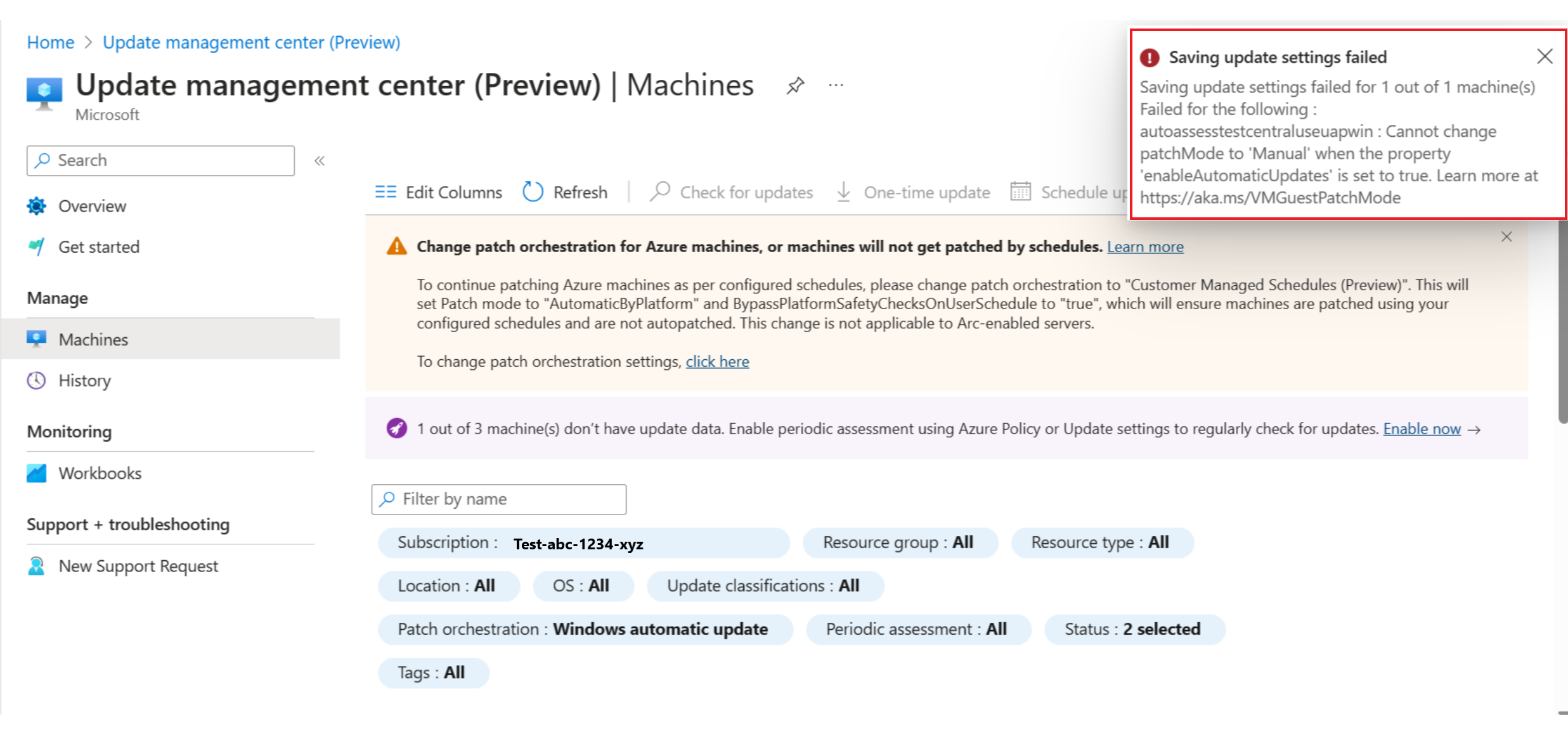
Maszyna nie została oceniona i wyświetla wyjątek HRESULT.
Kwestia
Masz maszyny, które są wyświetlane jako Nie oceniono pod Zgodność, a poniżej nich widzisz komunikat o wyjątku. Możesz też widzieć HRESULT kod błędu w portalu.
Przyczyna
Agent aktualizacji (Windows Update Agent w systemie Windows i menedżer pakietów dystrybucji systemu Linux) nie jest poprawnie skonfigurowany. Program Update Manager opiera się na agencie aktualizacji maszyny w celu zapewnienia niezbędnych aktualizacji, stanu poprawki i wyników wdrożonych poprawek. Bez tych informacji Menedżer aktualizacji nie może prawidłowo zgłaszać poprawek, które są wymagane lub zainstalowane.
Rozwiązanie
Spróbuj przeprowadzić aktualizacje lokalnie na maszynie. Jeśli ta operacja zakończy się niepowodzeniem, zazwyczaj oznacza to, że występuje błąd konfiguracji agenta aktualizacji. Aby rozwiązać ten problem:
W przypadku systemu Linux sprawdź odpowiednią dokumentację, aby upewnić się, że możesz uzyskać dostęp do punktu końcowego sieci repozytorium pakietów.
W przypadku systemu Windows sprawdź konfigurację agenta zgodnie z opisem w temacie Aktualizacje nie są pobierane z intranetowego punktu końcowego (WSUS lub Configuration Manager):
- Jeśli maszyny są skonfigurowane pod kątem usługi Windows Update, upewnij się, że możesz uzyskać dostęp do punktów końcowych opisanych w temacie Problemy związane z protokołem HTTP/serwerem proxy.
- Jeśli maszyny są skonfigurowane pod kątem usługi Windows Server Update Services (WSUS), upewnij się, że możesz uzyskać dostęp do serwera WSUS skonfigurowanego za pomocą klucza rejestru WUServer.
Jeśli zostanie wyświetlony HRESULT kod błędu, kliknij dwukrotnie wyjątek wyświetlany na czerwono, aby wyświetlić cały komunikat o wyjątku. Przejrzyj poniższą tabelę, aby zapoznać się z potencjalnymi rozwiązaniami lub zalecanymi akcjami.
| Wyjątek | Rozwiązanie lub akcja |
|---|---|
Exception from HRESULT: 0x……C |
Wyszukaj odpowiedni kod błędu na liście kodów błędów usługi Windows Update, aby uzyskać dodatkowe szczegóły na temat przyczyny wyjątku. |
0x8024402C0x8024401C0x8024402F |
Ten wyjątek wskazuje problemy z łącznością sieciową. Upewnij się, że maszyna ma łączność sieciową z programem Update Manager. Aby uzyskać listę wymaganych portów i adresów, zobacz Planowanie sieci. |
0x8024001E |
Operacja aktualizacji nie została ukończona, ponieważ trwało wyłączanie usługi lub systemu. Spróbuj ponownie wykonać operację. |
0x8024002E |
Usługa Windows Update jest wyłączona. Włącz usługę. |
0x8024402C |
Jeśli używasz serwera WSUS, upewnij się, że wartości rejestru dla WUServer i WUStatusServer w kluczu HKEY_LOCAL_MACHINE\SOFTWARE\Policies\Microsoft\Windows\WindowsUpdate rejestru określają prawidłowy serwer WSUS. |
0x80072EE2 |
Wystąpił problem z łącznością sieciową lub problem podczas komunikowania się ze skonfigurowanym serwerem WSUS. Sprawdź ustawienia programu WSUS i upewnij się, że usługa jest dostępna z poziomu klienta. |
The service cannot be started, either because it is disabled or because it has no enabled devices associated with it. (Exception from HRESULT: 0x80070422) |
Upewnij się, że usługa Windows Update (wuauserv) jest uruchomiona i nie jest wyłączona. |
0x80070005 |
Dowolny z następujących problemów może spowodować błąd "odmowa dostępu": - Zainfekowany komputer. - Ustawienia usługi Windows Update nie są poprawnie skonfigurowane. — Błąd uprawnień do pliku dla folderu %WinDir%\SoftwareDistribution.- Za mało miejsca na dysku systemowym (C). |
| Wszelkie inne wyjątki ogólne | Uruchom wyszukiwanie w Internecie pod kątem możliwych rozwiązań i współpracuj z lokalną pomocą techniczną IT. |
Pomóc w ustaleniu możliwych przyczyn może też przejrzenie pliku %Windir%\Windowsupdate.log. Aby uzyskać więcej informacji na temat sposobu odczytywania dziennika, zobacz Pliki dziennika usługi Windows Update.
Możesz również pobrać i uruchomić narzędzie do rozwiązywania problemów z usługą Windows Update, aby sprawdzić, czy na maszynie nie występują problemy z usługą Windows Update. Narzędzie do rozwiązywania problemów działa zarówno na klientach z systemem Windows, jak i w systemie Windows Server.
Napotkujesz błąd wewnętrznego wykonywania
Kwestia
Update Manager nie może zaktualizować maszyny wirtualnej i wywołuje błąd wykonania wewnętrznego. Operacja nie zwraca odpowiedzi i może być niekompletna.
Przyczyna
Ten problem może wystąpić z powodu tymczasowego problemu lub błędu komunikacji między menedżerem aktualizacji a maszyną wirtualną. Typowe przyczyny to:
- Tymczasowy problem z platformą lub usługą zaplecza.
- Nieodpowiadający lub nieaktualny agent VM platformy Azure.
- Maszyna wirtualna jest obciążona albo ponownie uruchamiana podczas działania.
- Problem z siecią lub łącznością.
Rozwiązanie
- Ponów próbę aktualizacji po kilku minutach.
- Upewnij się, że agent maszyny wirtualnej jest w dobrej kondycji i jest aktualny.
- Jeśli stan agenta to Nie wszystko gotowe, spróbuj ponownie uruchomić maszynę wirtualną.
- Sprawdź użycie zasobów maszyny wirtualnej (procesor CPU, pamięć, dysk). W razie potrzeby uruchom ponownie.
- Sprawdź łączność sieciową z usługami platformy Azure.
- Aby uzyskać więcej informacji, przejrzyj dzienniki na maszynie wirtualnej i w Menedżerze aktualizacji.
Zaplanowane stosowanie poprawek nie działa
W przypadku harmonogramu współbieżnego lub powodującego konflikt wyzwalany jest tylko jeden harmonogram. Drugi harmonogram jest wyzwalany po zakończeniu pierwszego harmonogramu.
Jeśli maszyna została niedawno utworzona, harmonogram może mieć 15 minut opóźnienia wyzwalacza w przypadku maszyn wirtualnych platformy Azure.
Otrzymujesz błąd ShutdownOrUnresponsive
Kwestia
Zaplanowane stosowanie poprawek nie instaluje poprawek na maszynach wirtualnych i powoduje błąd ShutdownOrUnresponsive .
Przyczyna
Znane ograniczenie może prowadzić do niepowodzenia harmonogramów, które są wyzwalane na maszynach usuniętych i utworzonych ponownie z tym samym identyfikatorem zasobu w ciągu 8 godzin, co skutkuje tym błędem.
Rozwiązanie
Problem nie występuje po upływie 8 godzin.
Nie można stosować poprawek na wyłączone maszyny
Kwestia
Poprawki nie są stosowane na maszynach, które są wyłączone. Możesz również zauważyć, że maszyny tracą skojarzone konfiguracje konserwacji lub harmonogramy.
Przyczyna
Maszyny są w stanie wyłączenia.
Rozwiązanie
Upewnij się, że maszyny są włączone co najmniej 15 minut przed zaplanowaną aktualizacją. Aby uzyskać więcej informacji, zobacz Zamykanie maszyn.
Historia aktualizacji niedokładnie pokazuje, że przekroczono okno serwisowe.
Kwestia
Podczas wyświetlania wdrożenia aktualizacji w Historii aktualizacji właściwość Niepowodzenie z powodu przekroczenia okna konserwacji jest true, chociaż pozostało wystarczająco dużo czasu na wykonanie. W takim przypadku jest możliwe jedno z następujących problemów:
- Nie są wyświetlane żadne aktualizacje.
- Co najmniej jedna aktualizacja jest w stanie Oczekiwanie.
- Stan ponownego uruchomienia to Wymagane, ale ponowne uruchomienie nie zostało wykonane, nawet jeśli ustawienie ponownego uruchomienia było
IfRequiredlubAlways.
Przyczyna
Podczas wdrażania aktualizacji użycie okna obsługi jest sprawdzane w wielu krokach. Dziesięć minut okna serwisowego jest zarezerwowanych na ponowne uruchomienie w dowolnym momencie.
Zanim wdrożenie uzyska listę brakujących aktualizacji lub pobrań lub zainstaluje aktualizację, sprawdza, czy w oknie obsługi pozostaje wystarczająca ilość czasu:
- Wszystkie aktualizacje z wyjątkiem dodatku Service Pack dla systemu Windows: 15 minut + 10 minut na ponowny rozruch przez łącznie 25 minut.
- Aktualizacje dodatku Service Pack systemu Windows: 20 minut + 10 minut na ponowne uruchomienie przez łącznie 30 minut.
Jeśli wdrożenie nie ma wystarczającego czasu, pomija skanowanie, pobieranie i instalację aktualizacji. Przebieg wdrożenia sprawdza, czy potrzebny jest restart i czy w oknie konserwacji pozostaje 10 minut. Jeśli tak, wdrożenie wyzwala ponowny rozruch. W przeciwnym razie ponowne uruchomienie zostanie pominięte.
W takich przypadkach stan jest aktualizowany do wartości Niepowodzenie, oraz właściwość Przekroczono okno konserwacji jest zaktualizowana do wartości true. W przypadku, gdy pozostały czas jest krótszy niż 25 minut, skanowanie i instalowanie aktualizacji się nie odbywa.
Aby uzyskać więcej informacji, przejrzyj dzienniki w ścieżce pliku podanej w komunikacie o błędzie podczas wdrażania.
Rozwiązanie
Ustaw dłuższy zakres czasu na maksymalny czas trwania podczas wyzwalania wdrożenia aktualizacji na żądanie.
Rozszerzenie aktualizacji systemu operacyjnego Windows/Linux nie jest zainstalowane
Kwestia
Nie można wykonywać poprawek na maszynach z obsługą usługi Azure Arc.
Przyczyna
Rozszerzenie aktualizacji systemu operacyjnego Windows/Linux musi zostać pomyślnie zainstalowane na maszynach z obsługą usługi Azure Arc w celu przeprowadzania ocen na żądanie, stosowania poprawek i zaplanowanego stosowania poprawek.
Rozwiązanie
Wykonaj na żądanie ocenę lub poprawkę, aby zainstalować rozszerzenie na komputerze. Można również dołączyć maszynę do harmonogramu konfiguracji konserwacji, który zainstaluje rozszerzenie podczas stosowania poprawek zgodnie z harmonogramem.
Jeśli rozszerzenie jest już obecne na maszynie z włączoną usługą Azure Arc, ale stan rozszerzenia nie jest Powodzenie, usuń rozszerzenie, a następnie przeprowadź operację na żądanie, aby je ponownie zainstalować.
Rozszerzenie aktualizacji poprawek systemu Windows/Linux nie jest zainstalowane
Kwestia
Nie można wykonywać poprawek na maszynach wirtualnych platformy Azure.
Przyczyna
Rozszerzenie aktualizacji poprawek systemu Windows/Linux musi zostać pomyślnie zainstalowane na maszynach platformy Azure w celu przeprowadzania oceny lub stosowania poprawek na żądanie, zaplanowanego stosowania poprawek i okresowych ocen.
Rozwiązanie
Wykonaj na żądanie ocenę lub poprawkę, aby zainstalować rozszerzenie na komputerze. Można również dołączyć maszynę do harmonogramu konfiguracji konserwacji, który zainstaluje rozszerzenie podczas stosowania poprawek zgodnie z harmonogramem.
Jeśli rozszerzenie jest już obecne na maszynie, ale stan rozszerzenia nie jest Pomyślny, usuń rozszerzenie, a następnie wyzwól operację na żądanie, aby je ponownie zainstalować.
Sprawdzanie rozszerzenia kończy się niepowodzeniem
Kwestia
Sprawdzanie, czy właściwość AllowExtensionOperations jest ustawiona poprawnie, kończy się niepowodzeniem.
Przyczyna
Właściwość AllowExtensionOperations jest ustawiona na false w interfejsie maszyny OSProfile.
Rozwiązanie
Aby umożliwić prawidłowe działanie rozszerzeń, ustaw właściwość na true.
Uprawnienia Sudo nie są obecne
Kwestia
Może zostać wyświetlony następujący wyjątek:
EXCEPTION: Exception('Unable to invoke sudo successfully. Output: root is not in the sudoers file. This incident will be reported. False ',)
Przyczyna
Uprawnienia sudo nie są przyznawane rozszerzeniom do wykonywania operacji oceny lub stosowania poprawek na maszynach z systemem Linux.
Menedżer aktualizacji wymaga wysokiego poziomu uprawnień ze względu na wiele składników, które mogą zostać zaktualizowane za pomocą programu Update Manager (w tym sterowników jądra i poprawek zabezpieczeń systemu operacyjnego). Rozszerzenia programu Update Manager używają konta root do wykonywania operacji.
Rozwiązanie
Udziel uprawnień sudo, aby upewnić się, że operacje oceny lub stosowania poprawek zakończyły się powodzeniem. Musisz dodać konto główne do /etc/sudoers pliku:
sudoersOtwórz plik do edycji:sudo visudoDodaj następujący wpis na końcu
sudoerspliku:root ALL=(ALL) ALLZapisz i zamknij edytor przy użyciu skrótu klawiaturowego Ctrl+X . Jeśli używasz edytora vi , możesz wpisać
:wq, a następnie wybrać Enter .
Serwer proxy jest skonfigurowany
Kwestia
Serwer proxy blokuje dostęp do punktów końcowych, które są wymagane do pomyślnego przeprowadzenia operacji oceny lub stosowania poprawek.
Przyczyna
Serwer proxy jest skonfigurowany na maszynach z systemem Windows lub Linux.
Rozwiązanie
W przypadku systemu Windows zobacz Problemy związane z protokołem HTTP/serwerem proxy.
W przypadku systemu Linux upewnij się, że konfiguracja serwera proxy nie blokuje dostępu do repozytoriów wymaganych do pobierania i instalowania aktualizacji.
Sprawdzanie protokołu TLS 1.2 kończy się niepowodzeniem
Kwestia
Sprawdzanie, czy używasz protokołu TLS 1.2, kończy się niepowodzeniem.
Przyczyna
Używasz protokołu TLS 1.0 lub TLS 1.1. Te wersje są przestarzałe.
Rozwiązanie
Użyj protokołu TLS 1.2 lub nowszego.
W przypadku systemu Windows zobacz Protokoły w protokole TLS/SSL (SSP Schannel).
W przypadku systemu Linux uruchom następujące polecenie, aby wyświetlić obsługiwane wersje protokołu TLS dla dystrybucji: nmap --script ssl-enum-ciphers -p 443 www.azure.com.
Sprawdzanie połączenia HTTPS kończy się niepowodzeniem
Kwestia
Sprawdzanie dostępności połączenia HTTPS kończy się niepowodzeniem.
Przyczyna
Połączenie HTTPS nie jest dostępne. To połączenie jest wymagane do pobierania i instalowania aktualizacji z niezbędnych punktów końcowych dla każdego systemu operacyjnego.
Rozwiązanie
Zezwalaj na połączenie HTTPS z komputera.
Usługa MsftLinuxPatchAutoAssesss nie jest uruchomiona lub upłynął limit czasu
Kwestia
Oceny okresowe nie działają na maszynach z systemem Linux.
Przyczyna
Usługa MsftLinuxPatchAutoAssess jest wymagana do pomyślnej oceny okresowej.
Rozwiązanie
Upewnij się, że LinuxPatchExtension status jest succeeded dla maszyny. Uruchom ponownie maszynę, aby sprawdzić, czy problem został rozwiązany.
Repozytoria systemu Linux nie są dostępne
Kwestia
Aktualizacje są pobierane ze skonfigurowanych repozytoriów publicznych lub prywatnych dla każdej dystrybucji systemu Linux. Komputer nie może nawiązać połączenia z tymi repozytoriami, aby pobrać lub ocenić aktualizacje.
Przyczyna
Reguły zabezpieczeń sieci mogą blokować ważne połączenia.
Rozwiązanie
Upewnij się, że reguły zabezpieczeń sieci nie utrudniają połączeń maszyny z wymaganymi repozytoriami na potrzeby operacji aktualizacji.
Treści powiązane
- Aby dowiedzieć się więcej o programie Update Manager, zobacz omówienie.
- Aby wyświetlić zarejestrowane wyniki ze wszystkich maszyn, zobacz Access Azure Update Manager operations data using Azure Resource Graph (Uzyskiwanie dostępu do danych operacji usługi Azure Update Manager przy użyciu usługi Azure Resource Graph).